Captrader: Kauf einer US-Aktie über die TWS
Auf dieser Seite bekommen Sie eine ausführliche Anleitung, wie Sie über die Trading Work Station von Captrader einfach eine Aktie kaufen können.
Wenn Sie die Software noch nicht haben, können Sie sich diese hier herunterladen.
Für Fragen, Tipps und Tricks ist das Kommentarfeld freigeschaltet.
Euros in USD tauschen
In der Regel haben Sie auf Ihr CapTrader-Konto Euros eingezahlt. Um eine US-Aktie kaufen zu können benötigen Sie aber US-Dollar. Je nach Kontotyp ergeben sich dazu mehrere Möglichkeiten:
1. Wenn Sie ein Cash-Konto bei CapTrader haben, müssen Sie 3 Börsentage vor dem gewünschten Kauf einen Teil Ihres Euro-Bestandes gegen US-Dollar tauschen. Erst nach diesen 3 Tagen steht Ihnen der USD-Betrag für einen US-Aktienkauf zur Verfügung.
2. Wenn Sie ein Margin-Konto bei CapTrader haben, stehen Ihnen gleich 3 Optionen zur Verfügung:
- Sie können Ihre Euros vor dem Kauf in USD umtauschen, die USD stehen Ihnen sofort zur Verfügung.
- Sie tauschen Ihre Euros nach dem Kauf der US-Aktie in US-Dollar um. Wenn Sie dies am selben Tag bis 22:00 Uhr durchführen, fallen keine Sollzinsen an.
- Sie tauschen keine Euros gegen USD um. In diesem Fall kaufen Sie die US-Aktie auf Marginbasis und zahlen die Sollzinsen für das Leihen des USD-Betrages.
Den Prozess starten
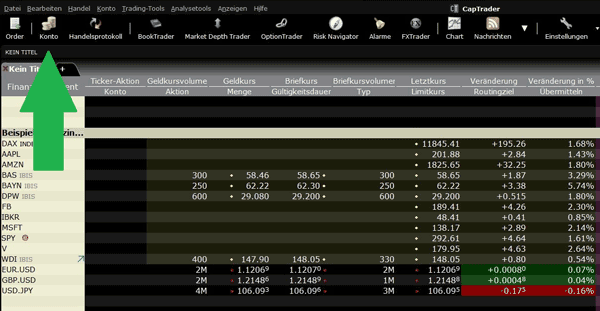
Loggen Sie sich in die TWS ein und klicken Sie anschließend im oberen Menü auf „Konto“. Es öffnet sich ein neues Fenster, in dem Sie Ihren Währungsbestand überprüfen können.
Überprüfung des Währungsbestandes
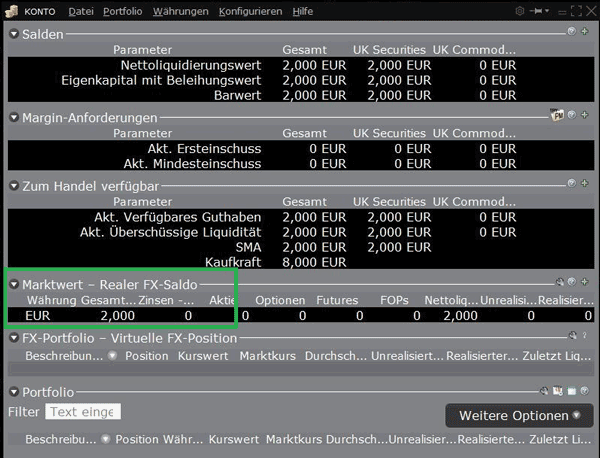
In diesem Beispiel-Konto können Sie unter dem Stichwort „Marktwert – Realer FX-Saldo“ sehen, dass 2000 € zur Verfügung stehen. Wenn Sie Ihren Bestand überprüft haben, schließen Sie das Kontofenster wieder, um in die Hauptansicht zurückzugelangen.
Währungspaar EUR.USD auswählen
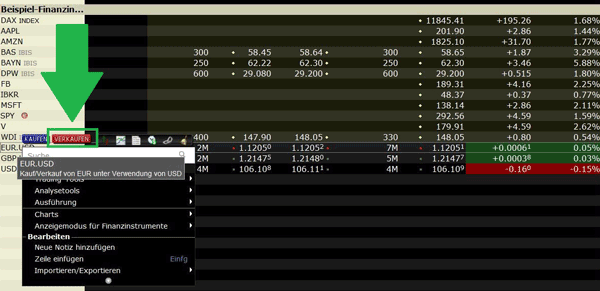
Wählen Sie das Währungspaar EUR.USD mit einem Rechtsklick aus. Es erscheint nun ein blauer „Kaufen“ Button und ein roter „Verkaufen“ Button. Da Sie Euros verkaufen möchten, um USD zu erhalten, wählen Sie bitte „Verkaufen“ aus.
Die Ordermaske
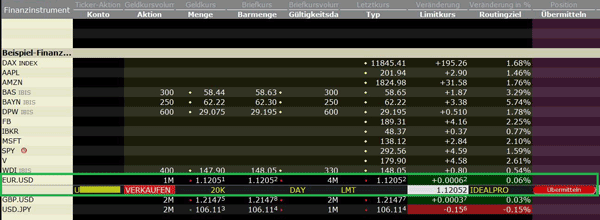
Es erscheint eine voreingestellte Ordermaske, die Sie im nächsten Schritt individuell anpassen.
Anpassen der Order
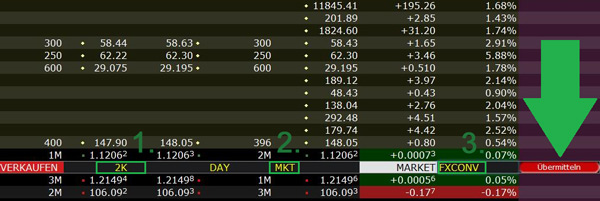
1. Betrag: Geben Sie an dieser Stelle den Wert ein, den Sie tauschen möchten. In unserem Beispiel sind das 2000 €. 2. Ordertyp: Wenn Sie möchten, dass Ihre Order zum nächstmöglichen Kurs direkt ausgeführt wird wählen Sie als Ordertyp MKT aus (Kurzform für Market Order). 3. Börsenplatz: Für einen reinen Währungstausch wählen Sie den Börsenplatz >FXCONV aus. Anschließend klicken Sie auf den roten Button, um Ihre Order zu übermitteln.
Finale Orderaufgabe
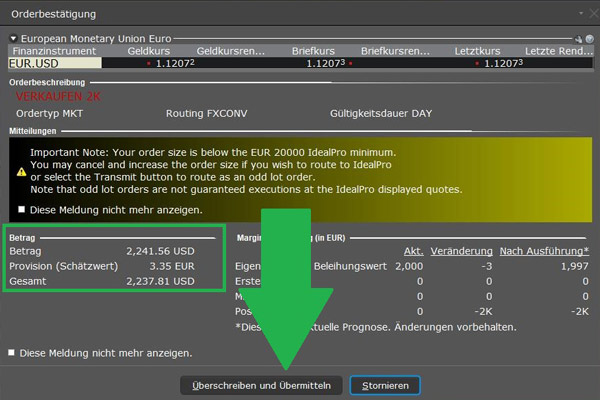
Es öffnet sich ein neues Fenster mit der Orderbestätigung. An dieser Stelle sehen Sie eine Vorschau, welchen USD Betrag Sie erhalten werden und wie hoch die Provision dafür ausfällt. Mit Klick auf den Button „Überschreiben und Übermitteln“ wird die Order ausgeführt.
Bestätigung im Handelsprotokoll
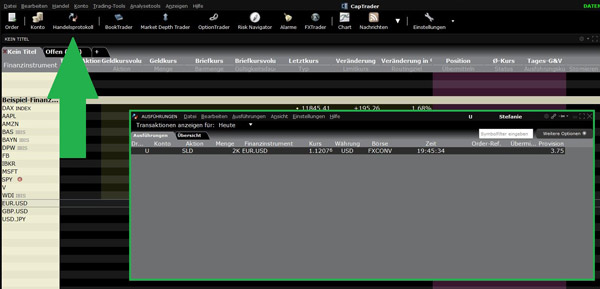
Im Anschluss leuchtet das Handelsprotokoll in Ihrer TWS auf. Mit einem Klick auf das Symbol „Handelsprotokoll“ erscheint ein Infofenster, in der nochmals der Tausch zusammengefasst und bestätigt wird.
Kontoübersicht prüfen
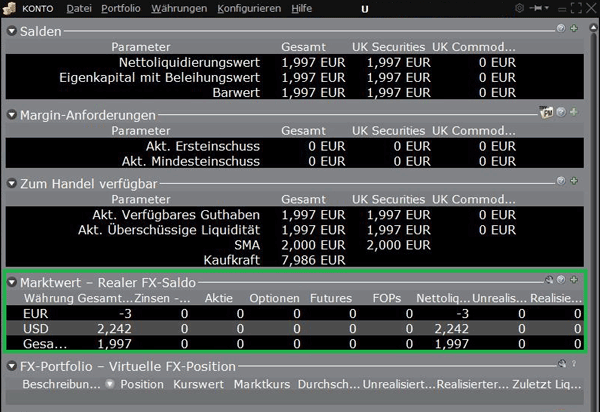
Abschließend können Sie noch einmal in die Kontoübersicht schauen und sehen, dass nun zwei Währungsbestände vorhanden sind.
US-Aktie kaufen
Aktie in der TWS suchen
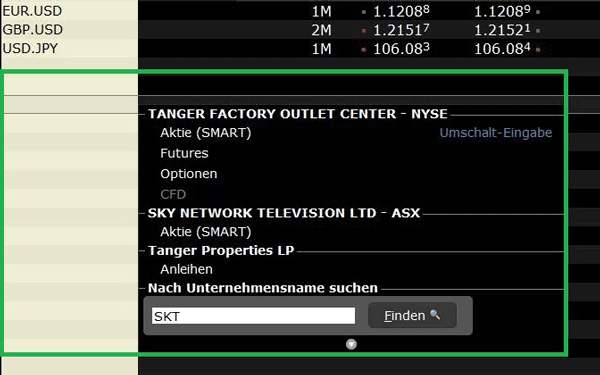
Um die gewünschte Aktie in der TWS zu finden, geben Sie das Symbol des Unternehmens in eine leere Zeile ein, drücken die ENTER Taste und wählen anschließend „Aktie (SMART)“ aus. In unserem Beispiel wollen wir die Aktie Tanger Factory Outlet Centers mit dem Symbol SKT finden. Alternativ können Sie die Aktie über den Namen oder die ISIN suchen.
Das Orderticket öffnen
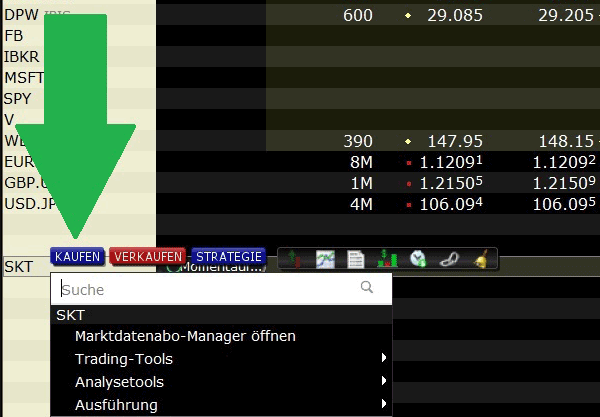
Anschließend machen Sie einen Rechtsklick auf das Symbol und wählen den blauen „Kaufen“ Button aus. Es öffnet sich nun das Orderticket.
Anpassen des Ordertickets
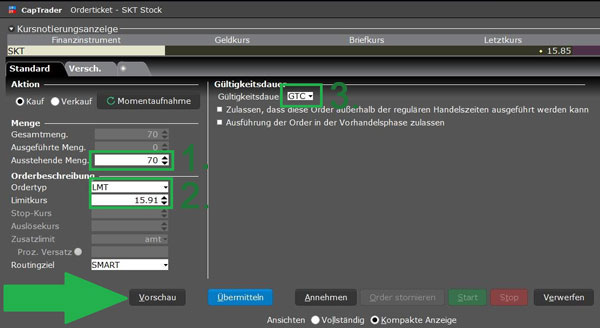
Das Orderticket können Sie nun nach Ihren Wünschen anpassen. In unserem Beispiel sind folgende Anpassungen vorgenommen worden: 1. Die Anzahl der Aktien können Sie über das Pfeilmenü auswählen oder eine beliebige Zahl über die Tastatur eintragen. 2. Als Ordertyp ist eine Limitorder (LMT) ausgewählt, um zu einem bestimmten Preis zu kaufen. 3. An dieser Stelle können Sie bestimmen, bis wann Ihre Order spätestens ausgeführt sein soll. Voreingestellt finden Sie hier die Angabe DAY für tagesgültig. Mit dieser Einstellung würde die Order, wenn es nicht zur Ausführung kommt am Ende des Handelstages gelöscht werden. In unserer Beispiel-Order wurde die Gültigkeitsdauer auf GTC gesetzt. Dadurch bleibt die Order so lange bestehen bis sie entweder ausgeführt wurde oder von Ihnen storniert wird. Mit Klick auf den Vorschau-Button sehen Sie im Anschluss eine Zusammenfassung Ihrer Angaben.
Platzieren der Order
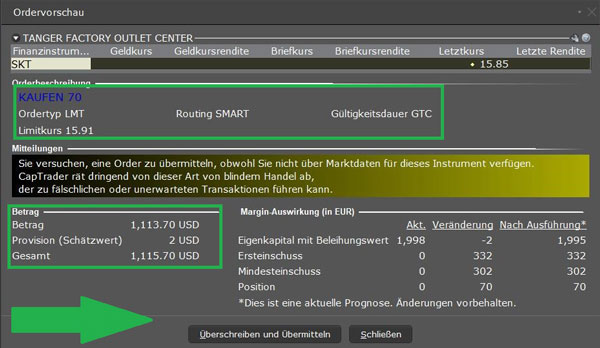
In der Ordervorschau können Sie noch einmal Ihre Angaben überprüfen. Wenn alles richtig ist klicken Sie „Überschreiben und Übermitteln“ um die Order zu platzieren.
Bestätigung der Orderausführung
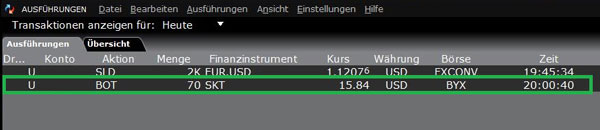
Im Anschluss blinkt wieder das Handelsprotokoll-Symbol in der TWS rot auf. Mit Klick auf das Symbol erscheint ein neues Fenster, welches den Trade bestätigt.
Ihre Portfolioanzeige öffnen
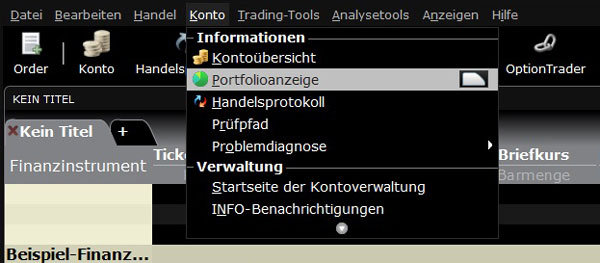
Wählen Sie im oberen Menü „Konto“ und dann „Portfolioanzeige“ aus, damit sich in Ihrer TWS der Reiter Portfolio öffnet.
Positionen in Ihrem Portfolio überprüfen
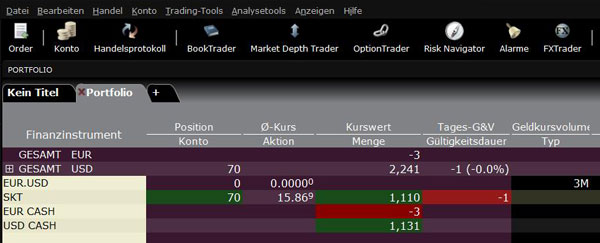
An dieser Stelle sehen Sie nun die Aktien die Sie gekauft haben und können jederzeit den Stand Ihres Portfolios überprüfen.
Herzlichen Glückwunsch, Sie haben es geschafft! 🙂
Kennen Sie schon …?
- Captrader Depot eröffnen (Schritt-für-Schritt-Anleitung)
- Konto und Kreditkarte für Haushaltshilfe
- Bester Rahmenkredit: Jetzt noch sichern!

![Kontopaket [weitere Infos hier klicken]](https://i.optimalb.de/dk/kontopaket-335hoch-a.jpg)









Alternative Empfehlung wäre Trade Republic. Aktien handeln für pauschal 1€ pro Trade. Ich bin sehr zufrieden da. Gruß Tommy
Hallo zusammen,
werden evtl. gezahlte Dividenden ebenfalls auf das Trading-Konto gebucht und stehen dort zur Wiederanlage zur Verfügung?
Gruß Torsten Noe
Hallo Thorsten,
ja die Dividende wird in der jeweils ausgezahlten Währung den Konto gutgeschrieben und kann sofort wiederinvestiert werden.
Danke für die genau Anleitungen, 🔝
Welche Gebühren sind fürs Depot oder Software zu bezahlen?
Kann auch ein anderes Aktien Depot eingebunden werden?
Lg Reinhard
Die Mindesteinlage zum Start bei CAPTRADER beträgt 2.000 €. Monatliche Gebühren werden nur bei Inaktivität fällig. Die Nutzung der Software ist kostenfrei.
Dankeschön 👌🏻
Alternative Empfehlung neben TradeRepublic wäre auch auch Gratisbroker. Die sind sogar komplett kostenlos, 0€ Ordergebühr.
Auch für Namensaktien fällt, anders als bei Trade Republic, keine extra Gebühr an.
und wo finde ich die gezeigten Fenster zum umtauschen von Währungen?
Hallo Ed,
die im Artikel gezeigten Fenster sind Screenshots aus der Trading Work Station. Die Software können Sie hier herunterladen.
Kurze Anleitung. Wichtig FXCON wählen!
Super, Danke! ☀️
Geht aber noch viel einfacher mit der CapTrader-App (Menüpunkt „Währung umwandeln“).
Schön 🙂 Danke!